Jízda na kole s Apple Watch
Automatické připojení příslušenství přes Bluetooth umožňuje přidat do tréninkového zobrazení pro cyklistiku ukazatele kadence a výkonu. Také se můžete podívat na odhady svého funkčního prahového výkonu – nejvyšší výkonové úrovně, kterou jste schopní udržet po dobu jedné hodiny.
Když zahájíte cyklistický trénink, automaticky se zobrazí jako živá aktivita na iPhonu. Klepnutím ji můžete roztáhnout na celý displej, takže během jízdy lépe uvidíte zobrazené hodnoty.
Zahájení cyklistického tréninku
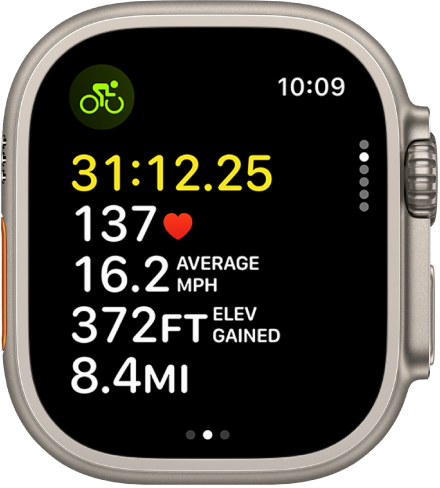
Na Apple Watch přejděte do aplikace Cvičení
 .
.Otáčením korunkou Digital Crown vyberte volbu Jízda venku nebo Cyklotrenažér a pak klepněte na
 .
.Na iPhonu klepněte na časomíru cvičení na uzamčené obrazovce. Zobrazí se hodnoty všech měřených ukazatelů.
Pokud už nechcete ukazatele na iPhonu zobrazovat, přejeďte na Apple Watch doprava a potom klepněte na volbu Zastavit.
Zobrazení cvičení pro cyklistické tréninky
Pro cvičení typu Jízda venku jsou k dispozici následující ukazatele:
Měření: Aktuální tepová frekvence, průměrná rychlost, vystoupané převýšení, vzdálenost
Měření 2: Okamžitá rychlost, aktuální nadmořská výška, spálené kalorie, průměrná tepová frekvence
Zóny tepové frekvence: Aktuální tep, čas v zóně, průměrný tep
Segment: Číslo segmentu, rychlost v segmentu, délka segmentu, aktuální tepová frekvence
Úsek: Číslo úseku, tempo v úseku, rychlost v úseku, aktuální tepová frekvence
Převýšení: Výškový profil za posledních 30 minut, vystoupané převýšení, nadmořská výška
Výkon: Výkonový profil za posledních 30 minut, okamžitý výkon, kadence šlapání
Výkonové zóny: Okamžitý výkon, čas v zóně, průměr při jízdě
Kolo: Okamžitá rychlost, průměrná rychlost, aktuální tepová frekvence
Kroužky aktivity: Pohyb, cvičení, stání
Poznámka: Chcete‑li aktivovat měření výkonových zón, musíte je v Nastavení zadat.
Připojení ke kompatibilnímu cyklistickému příslušenství přes Bluetooth
Na Apple Watch přejděte do aplikace Nastavení
 .
.Klepněte na Bluetooth a potom v části Zdravotní zařízení na čidlo, které chcete připojit.
Chcete‑li změnit průměr kola nebo délku klik, klepněte na
 u příslušné volby pod záhlavím Nastavení zařízení.
u příslušné volby pod záhlavím Nastavení zařízení.
Jakmile příslušenství nastavíte, připojí se k Apple Watch automaticky pokaždé, když zahájíte cyklistický trénink.
Poznámka: Kompatibilní příslušenství, které k Apple Watch připojíte přes Bluetooth, při cyklistických trénincích s Apple Fitness+ automaticky měří různé ukazatele, například kadenci nebo výkon. Viz Change onscreen metrics during an Apple Fitness+ activity (Změny ukazatelů zobrazovaných během aktivit v Apple Fitness+) v uživatelské příručce pro Apple Fitness+.
Výkonové zóny
Při cyklistických trénincích můžete na Apple Watch zobrazit informace o výkonových zónách a zjistit, jaký vyvíjíte výkon. Výkonové zóny vycházejí z odhadu funkčního prahového výkonu (FPV), který získáte po připojení Apple Watch přes Bluetooth k cyklistickému příslušenství, jako jsou wattmetry, snímače rychlosti a čidla kadence.
Apple Watch udávají výkonovou zónu v pěti až osmi pásmech – odhadovaných úrovních úsilí v rozsahu od mírnějších k náročnějším. Když budete výkonové zóny sledovat, můžete své cyklistické tréninky zefektivnit a stanovit si cíle ve zlepšování kondice.
Poznámka: Výkonové zóny se vyhodnocují pouze v případě, že jste v aplikaci Kondice na iPhonu zadali své datum narození, výšku a váhu.
Nastavení výkonových zón
Na Apple Watch přejděte do aplikace Nastavení
 .
.Přejděte na Cvičení > Výkon na kole.
Klepněte na volbu Vlastní a pak zadejte hodnotu FPV.
Po zadání FPV se výkonové zóny automaticky přepočítají podle stejných procentuálních poměrů.
Klepněte na volbu 6 zón pod záhlavím Výkonové zóny a pak vyberte celkový počet výkonových zón.
Pokud chcete zadat dolní a horní hranici pro konkrétní zónu, klepněte na ni.
Můžete také otevřít aplikaci Apple Watch na iPhonu, klepnout na položku moje hodinky, přejít na Cvičení > Výkon na kole, klepnout na Vlastní, zadat FPV, změnit celkový počet výkonových zón a potom klepnout na libovolnou zónu a zadat dolní a horní hranici.